經常與 PDF 文檔打交道的小夥伴一定碰到過 PDF 頁面上包含水印的情況,這些是使用一些 PDF 編輯軟件進行編輯之後留下的,也有些是文檔的作者為了保護文檔的版權,添加上的圖片或者文字類型的水印。 這些水印不僅影響我們對文檔內容的閱讀,給人的感官效果也是非常不好的,因此我們需要講這些 PDF 文檔的水印刪除,那麼如何批量刪除 PDF 文檔的水印呢? 今天就帶大家一起來看一下批量刪除 PDF 文檔水印的快捷操作。
相信大家一定碰到過 PDF 文檔的頁面上帶有水印的場景,這些水印對我們的閱讀造成了非常大的干擾。 那麼如何將 PDF 文檔的水印刪除掉呢? 其實我們在網上能夠找到非常多的方式刪除 PDF 的水印,但是由於 PDF 文檔的複雜性,添加水印的方式也有很多種,因此咱們平常看到的方法不一定能將所有的 PDF 文檔的水印都刪除掉。 那麼如何快速乾淨的刪除 PDF 文檔的水印呢? 假如我們有非常多的 PDF 文檔都被加上了水印,那麼我們如何能做到一次性的批量刪除文檔的水印呢?
好今天給大家介紹的就是一種非常高效的批量刪除 PDF 文檔水印的方法,不管你有多少 PDF 文檔,我們都可以使用這個方法進行批量處理。 再多的 PDF 也能在非常短的時間內能夠將裡面的水印全部刪除掉,這個方法就是使用「我的ABC軟體工具箱」幫我們實現批量刪除 PDF 文檔的水印。 由於它支持批量操作,因此快速刪除多個 PDF 文檔的水印對他來講是非常簡單的。 接下來我們就一起來看一下它是如何做到批量刪除 PDF 文檔水印的吧。
我們打開「我的ABC軟體工具箱」,按下圖所示,左側選擇「文件水印」,右側選擇「刪除 PDF 水印」的功能。

上圖當中我們能看到刪除 PDF 文檔水印的功能按鈕。 我們點擊按鈕便可進入到批量刪除 PDF 文檔水印的功能內部。
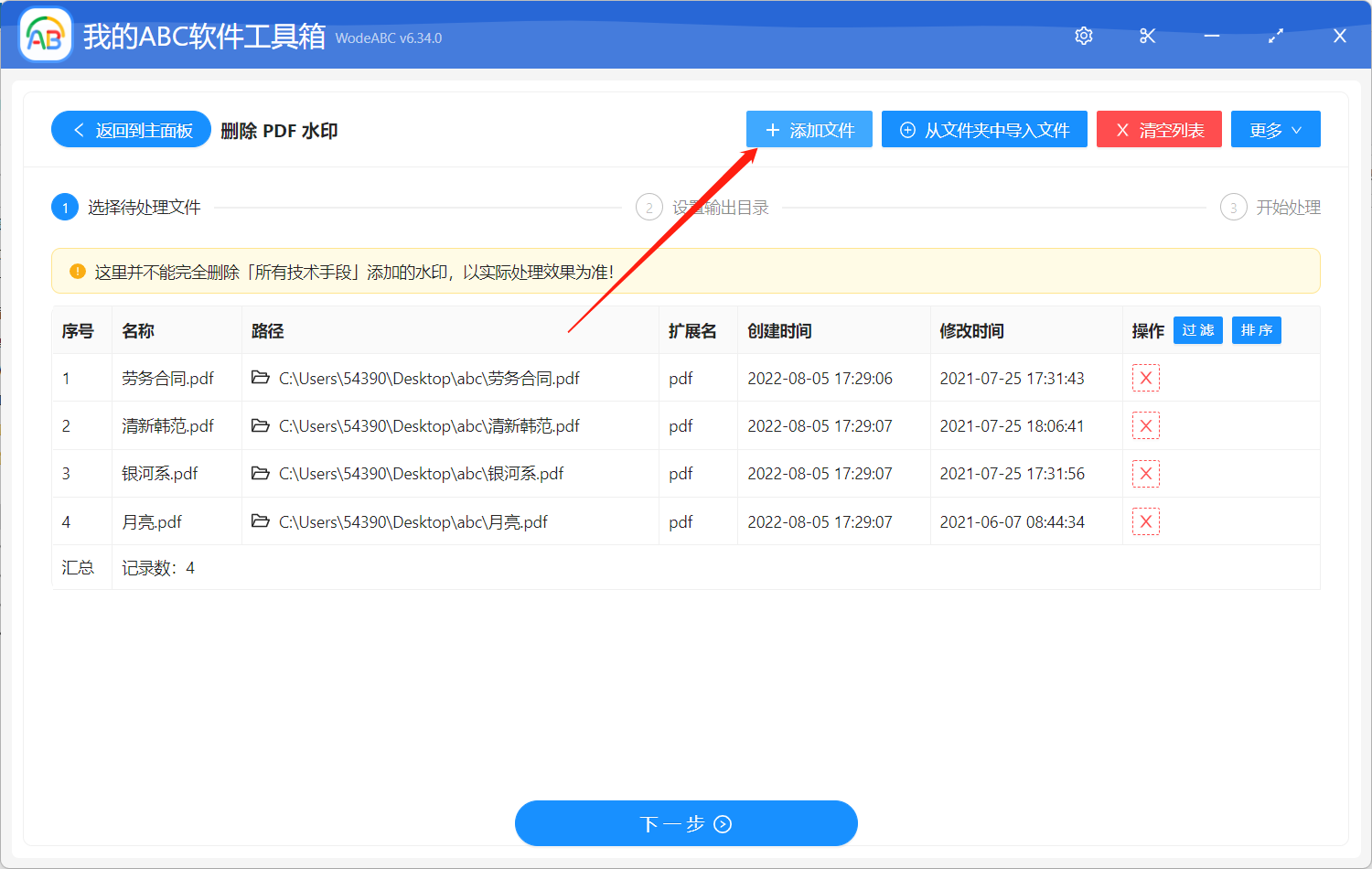
在進入功能之後我們要做的第一件事是選擇是選擇 PDF 文檔,也就是需要刪除水印的 PDF 文檔。 由於是批量操作,這裡我們可以一次性將所有需要刪除水印的 PDF 文檔全部都選擇進來。 選擇好之後,我們不需要做任何的其他設置,就可以點擊下一步進入到輸出目錄的選擇界面了。
選擇好輸出目錄之後,我們繼續點擊下一步軟件就會幫我們進行刪除 PDF 水印的操作。 等待一會兒軟件處理完成,我們再進入到輸出目錄查看一下,打開處理後的 PDF 文檔會發現上面的水印已經被刪除的乾乾淨淨了。 整個操作過程是非常簡單的,處理的效率和質量也是非常高的。